
Scaricare podcast da iTunes Store sul PC
I podcast sono programmi gratuiti che puoi scaricare e riprodurre come qualsiasi programma radiofonico o televisivo. Puoi scaricare singole puntate di podcast oppure iscriverti in modo che le nuove puntate vengano scaricate automaticamente appena sono disponibili.
Se hai un account iCloud, le iscrizioni ai podcast, le stazioni e la posizione di riproduzione attuale si sincronizzano con l’app Podcast su iPhone, iPad o iPod touch.
Scaricare o iscriversi a un podcast
Nell’app iTunes
 sul PC, scegli Podcast dal menu di scelta rapida in alto a sinistra, quindi fai clic su Store.
sul PC, scegli Podcast dal menu di scelta rapida in alto a sinistra, quindi fai clic su Store.
Fai clic sul campo di ricerca nell’angolo superiore destro della finestra di iTunes e inserisci una parola o una frase.
Mentre scrivi, iTunes visualizza un elenco di elementi che corrispondono al testo inserito.
Per scegliere dove cercare, fai clic su Store nell’angolo in alto a destra dei risultati di ricerca.
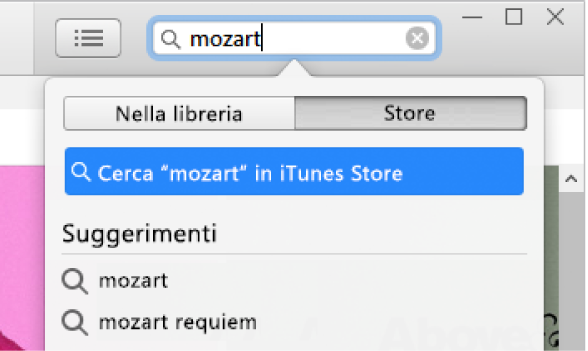
Premi Invio.
I risultati di ricerca vengono visualizzati nella finestra di iTunes.
Per ottenere l’anteprima di un elemento prima del download, sposta il puntatore sull’elemento, quindi fai clic sul pulsante Anteprima
 .
.Seleziona il podcast che vuoi scaricare, quindi scegli una delle seguenti procedure:
Scaricare una singola puntata: fai clic sul pulsante Ottieni, vicino alla puntata.
Iscriversi al podcast: fai clic su Iscriviti.
iTunes scarica la puntata più recente.
Suggerimento: puoi anche iscriverti a un podcast senza usare iTunes Store. Scegli File > Iscriviti al podcast, quindi inserisci l’indirizzo internet del podcast. Di solito l’indirizzo si trova sulla pagina web del podcast.
Aggiornare o annullare l’iscrizione da un podcast
Nell'app iTunes
 sul PC, scegli Podcast dal menu di scelta rapida in alto a sinistra, quindi fai clic Libreria.
sul PC, scegli Podcast dal menu di scelta rapida in alto a sinistra, quindi fai clic Libreria.Esegui una delle operazioni seguenti:
Aggiornare le iscrizioni ai podcast: seleziona un podcast, quindi fai clic su Aggiorna vicino alla parte inferiore sinistra della finestra. Tutte le puntate attualmente disponibili del podcast a cui sei iscritto vengono visualizzate.
Interrompere o riprendere un’iscrizione al podcast: seleziona il podcast, fai clic sul pulsante Impostazioni
 vicino alla parte superiore destra dell’elenco degli episodi, quindi dai clic su Sì o No accanto a Iscritto.
vicino alla parte superiore destra dell’elenco degli episodi, quindi dai clic su Sì o No accanto a Iscritto.Eliminare un podcast o una stazione: seleziona il podcast o la stazione podcast, premi il tasto Canc., quindi confermane la rimozione. Consulta Eliminare brani e altri contenuti.
Se riscontri dei problemi iscrivendoti a un podcast
Se la puntata di un podcast non viene scaricata in iTunes, il sito web che fornisce il podcast potrebbe essere occupato o non in linea.
Nell’app iTunes
 sul PC, per provare a scaricare di nuovo, fai clic sul podcast o sulla puntata tenendo premuto il tasto Ctrl, quindi scegli “Aggiorna podcast”.
sul PC, per provare a scaricare di nuovo, fai clic sul podcast o sulla puntata tenendo premuto il tasto Ctrl, quindi scegli “Aggiorna podcast”.Se ti iscrivi a un podcast inserendo il suo URL e il podcast non viene scaricato, forse hai inserito un URL non corretto. Per conoscere l’URL corretto, consulta la pagina web del podcast.
Alcuni podcast su internet potrebbero utilizzare dei documenti non compatibili con iTunes. Per ulteriori informazioni, consulta il produttore del podcast.
Scegliere le impostazioni di default dei podcast
Puoi scegliere le impostazioni di default che si applicano a tutti i podcast, ad esempio, come vengono salvate le puntate di ogni podcast e quando vengono eliminate.
Nell'app iTunes
 sul PC, scegli Podcast dal menu di scelta rapida in alto a sinistra, quindi fai clic Libreria.
sul PC, scegli Podcast dal menu di scelta rapida in alto a sinistra, quindi fai clic Libreria.Fai clic su Podcast nella barra laterale a sinistra, quindi seleziona Predefiniti accanto alla parte inferiore sinistra della finestra.
Scegliere le impostazioni desiderate:
Aggiorna: scegli la frequenza con cui verificare la presenza di nuove puntate.
Limita puntate: scegli il numero massimo di puntate da tenere.
Scarica puntate: scegli Sì per scaricare automaticamente le nuove puntate dei podcast quando diventano disponibili.
Elimina puntate riprodotte: scegli Sì per eliminare i podcast dopo averli riprodotti.
Fai clic su OK per salvare le modifiche.
Consulta Cambiare le impostazioni dei podcast
Scegliere le impostazioni per singoli podcast
Ciascun podcast ai cui ti iscrivi può avere impostazioni personalizzate. Le impostazioni che scegli per un singolo podcast sovrascrivono le impostazioni di default del podcast.
Nell'app iTunes
 sul PC, scegli Podcast dal menu di scelta rapida in alto a sinistra, quindi fai clic Libreria.
sul PC, scegli Podcast dal menu di scelta rapida in alto a sinistra, quindi fai clic Libreria.Seleziona un podcast, quindi fai clic sul pulsante Impostazioni
 vicino alla parte superiore destra dell’elenco degli episodi.
vicino alla parte superiore destra dell’elenco degli episodi.Scegliere le impostazioni desiderate:
Riproduci: scegli l’ordine di riproduzione delle puntate.
Ordinamento: scegli l’ordine delle puntate.
Iscritto: fai clic su No per sospendere l’iscrizione al podcast, fai clic su Sì per riprendere.
Limita puntate: scegli il numero massimo di puntate da tenere.
Scarica puntate: scegli Sì per scaricare automaticamente le nuove puntate dei podcast quando diventano disponibili.
Elimina puntate riprodotte: scegli Sì per eliminare i podcast dopo averli riprodotti.
Fai clic su Fine per salvare le modifiche.
Creare una stazione podcast
Puoi anche creare stazioni podcast con i podcast a cui sei iscritto, ad esempio, potresti voler raggruppare tutti i podcast sulla finanza personale in una stazione. Quindi, puoi riprodurre i podcast nella tua stazione in qualsiasi ordine scegli e le stazioni vengono aggiornate automaticamente quando saranno disponibili nuove puntate.
Nell'app iTunes
 sul PC, scegli Podcast dal menu di scelta rapida in alto a sinistra, quindi fai clic Libreria.
sul PC, scegli Podcast dal menu di scelta rapida in alto a sinistra, quindi fai clic Libreria.Fai clic su Stazioni nella barra laterale sulla sinistra.
Fai clic su Nuova nella parte inferiore della finestra di iTunes, quindi digita un nome per la stazione.
Esegui una delle operazioni seguenti:
Aggiungere podcast alla stazione: fai clic sul pulsante “Tutte le puntate”
 accanto ai podcast che desideri includere. Accanto ai podcast selezionati verrà visualizzato un segno di spunta
accanto ai podcast che desideri includere. Accanto ai podcast selezionati verrà visualizzato un segno di spunta  .
.Aggiungere tutti i podcast a cui sei iscritto: fai clic su Sì vicino a “Includi tutti i podcast”.
Per personalizzare le impostazioni per la stazione, fai clic sul pulsante Impostazioni
 , quindi esegui le selezioni per le seguenti opzioni.
, quindi esegui le selezioni per le seguenti opzioni.Ordine riproduzione: scegli come ordinare le puntate nella riproduzione della stazione.
Includi: scegli il numero di puntate da includere nella stazione.
Tipo di supporto: scegli se includere podcast audio, podcast video o entrambi.
Solo non riprodotti: seleziona questa opzione per includere solo le puntate che non hai ancora riprodotto.
Raggruppa per podcast: seleziona per organizzare la stazione per podcast.
Le impostazioni sono valide per tutti i podcast inclusi nella stazione.
Fai clic su Fine.
Per visualizzare una stazione, fai clic su Libreria, quindi fai clic sulla stazione nell’elenco a sinistra. Per riprodurre la stazione, fai clic sul pulsante Riproduci![]() .
.